一. Ubuntu下的安装
为了开发环境的统一,建议在Ubuntu16.04下安装
1.Ubuntu虚拟机的安装
首先下载Vmware WorkStation软件作为虚拟机运行的环境(需要双系统请自行安装),
下载Ubuntu16.04的镜像文件ubuntu-16.04.iso。
在Vmware中点击新建虚拟机

点击下一步
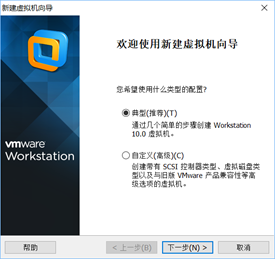
添加下载好的Ubuntu镜像文件路径

填写用户名和密码
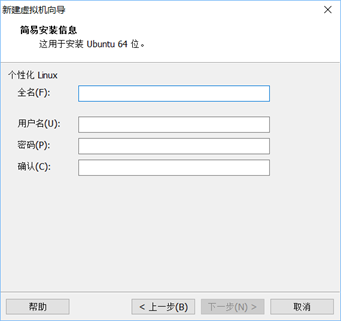
点击下一步,默认存储路径和虚拟机名称
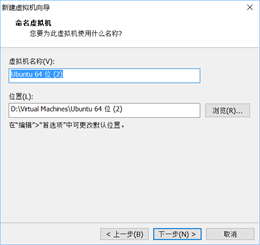
给虚拟机配置硬盘大小,至少分配50个G,80个G可以保证空间充足
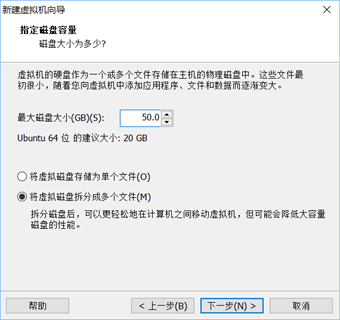
点击下一步至完成即可
等待虚拟即开机。
可以在虚拟机关机状态下进入虚拟机->设置,调节该虚拟机内存,硬盘和共享文件夹等配置
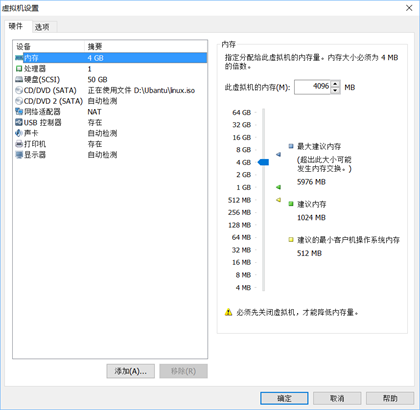
2. Vivado的安装
Vivado压缩包大小为20个G上下,安装包支持win7、10、Ubuntu等系统(64位)。
可以在Windows系统下解后再复制到虚拟机中,
或直接复制到home目录下,
在Ubuntu中使用命令tar -zxvf 压缩文件名.tar.gz解压。
注意:Ubuntu不能随意复制东西到系统盘,建议复制文件到HOME根目录下。
进入到安装包目录中,右键使用Terminal打开。
输入命令chmod -R +x xsetup获取安装权限,
输入命令./xsetup进入安装
软件安装在Home目录下,自己新建的文件夹下
点击next
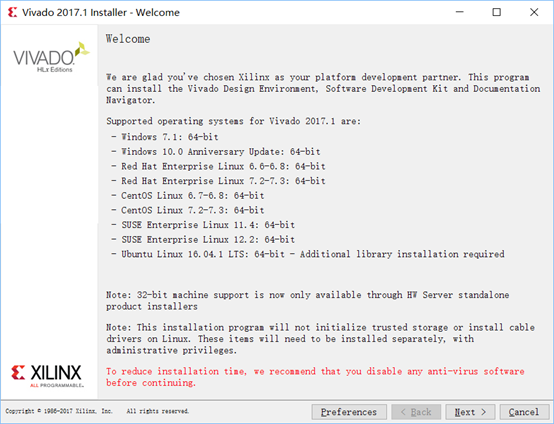
点击所有Agree
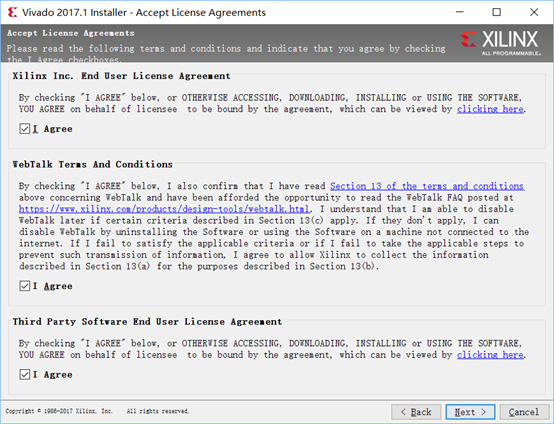
进入版本选择

直接选择WebPack版本,为完全免费版本,虽然有功能的限制,但是完全满足竞赛要求,一共是15个G。
Devices一项,因为龙芯开发板上搭载的是Artix7系列的芯片,勾选上这个型号即可,选择SDK和DocNav。
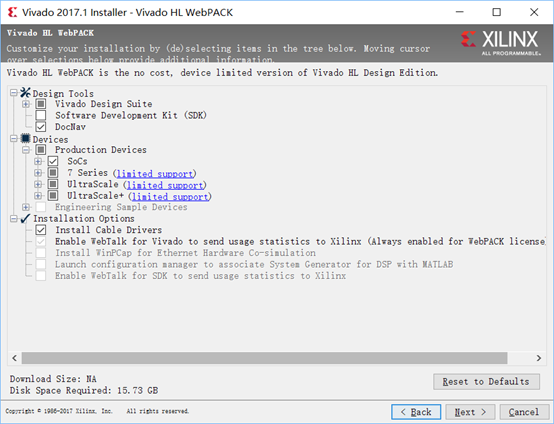
接下来一路默认就行
安装完成后,可从桌面图标Vivado2018.2进入,或者进入到Vivado bin目录下,用“./vivado”命令打开
二. Ubuntu系统下的安装(方法二)
基于docker的开发环境部署
1.安装docker
apt install docker.io
如果出现错误
E:Unable to locate package docker.io
则先执行再安装
sudo apt-get update
2.下载Vivado 2018.1的Docker下镜像(预留至少35GB)(下载链接)
./install-vivado-image.sh
如果出现错误
bash: ./install-vivado-image.sh: Permission denied
则先执行再下载
chmod u+x install-vivado-image.sh
3.编译项目
git clone https://github.com/z4yx/NaiveMIPS-HDL.git
cd NaiveMIPS-HDL
# building process takes about one hour
docker run -ti --rm -v $PWD:/home/vivado/project vivado:2018.1 /opt/Xilinx/Vivado/2018.1/bin/vivado -mode tcl -source xilinx/NaiveMIPS/build.tcl xilinx/NaiveMIPS/PrjVivao.xpr
4.打开界面
sudo docker run -ti --rm -e DISPLAY=$DISPLAY -v /tmp/.X11-unix:/tmp/.X11-unix -v $PWD:/home/vivado/project vivado:2018.1
三. Windows环境下的安装
Windows环境下安装后遇到的问题
1 vivado需要vc2015 redistributable packages,安装完成后第一次打开会要求安装,点击确认即可。
但是如果电脑上安装有vs2017,则会出现不兼容。
解决方法:
2 打开装完后的桌面vivado图标,会弹出Microsoft visual C++2015的一个界面,提示repair或者uinstall,无论点哪个都运行不了,而且之后会有运行超时的提示。
解决方法:
这个情况是C++库的问题,下一个DiretX Repair修复一下,C++redistribution,然后重启即可。